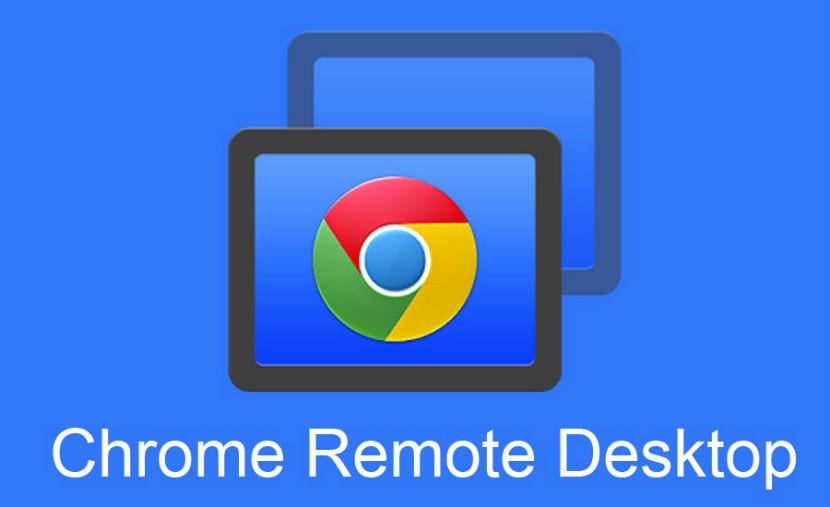
সক্ষম হতে অপশন দূর থেকে আপনার কম্পিউটার অ্যাক্সেস অনেকগুলি রয়েছে, এবার আমরা সেই সরঞ্জামটি ব্যবহার করব যা গুগল আমাদের গুগল ক্রোম ওয়েব ব্রাউজারের সাথে আমাদের সরবরাহ করে ক্রোম রিমোট ডেস্কটপ নামে একটি এক্সটেনশন ব্যবহার করে.
ক্রোম রিমোট ডেস্কটপ সম্পূর্ণরূপে ক্রস প্ল্যাটফর্ম ব্যবহারকারীদের ক্রোম ব্রাউজার বা একটি Chromebook এর মাধ্যমে দূরবর্তীভাবে অন্য কম্পিউটারে অ্যাক্সেসের অনুমতি দেয়।
এই সরঞ্জামটি ব্যবহার করতে সক্ষম হতে দূরবর্তী প্রবেশাধিকার, গুগল ক্রোম ব্রাউজার থাকা অত্যন্ত প্রয়োজন আমাদের সিস্টেমে ইনস্টল করা।
কীভাবে Chrome রিমোট ডেস্কটপ ব্যবহার করবেন?
প্রথম ধাপ হল আমাদের ব্রাউজারে এক্সটেনশনটি ইনস্টল করুন, আমরা এটি থেকে করতে পারেন এই ইউআরএল, এই উভয় কম্পিউটারে ইনস্টল করা আবশ্যক যেহেতু এক্সটেনশনটি ক্লায়েন্ট-সার্ভার হিসাবে কাজ করে।
ইনস্টলেশন সম্পন্ন, আমরা এক্সটেনশন ট্যাব থেকে এই ফাংশনটি খুলতে পারি বা অ্যাড্রেস বারে ক্রোম লিখতে: // অ্যাপস /, যেখানে আমরা এটি ইতিমধ্যে ইনস্টলড দেখতে পাব, আমাদের কেবল এটি চালাতে হবে এবং এটি আমাদের এর মতো একটি স্ক্রিন প্রদর্শন করবে:
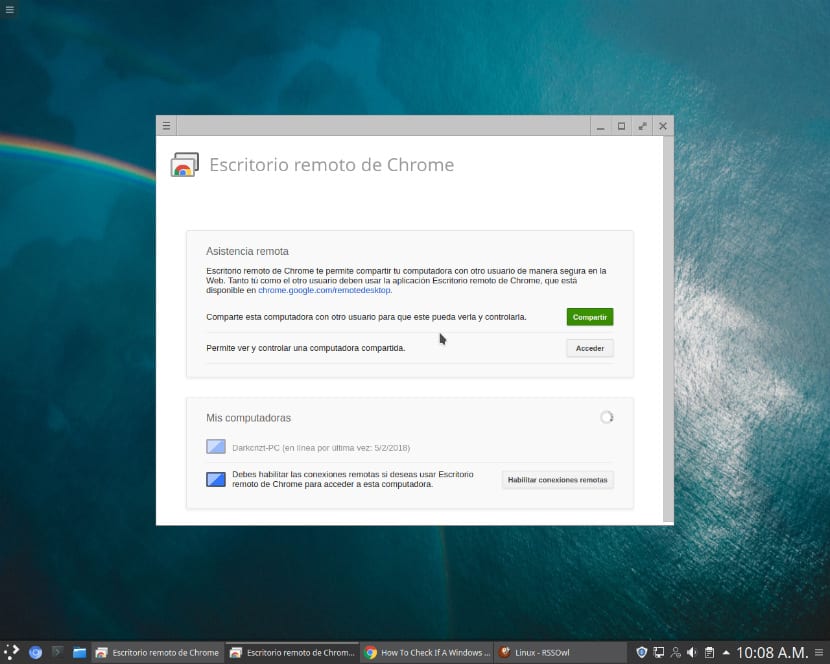
এখন আমরা একটি প্রারম্ভিক কনফিগারেশন উপস্থাপন করা হবে বা সরাসরি সংযোগ করতে বা আমাদের অ্যাক্সেস কোড দূরবর্তীভাবে সংযোগ করতে দিতে এগিয়ে যাব।
আমার এও বলতে হবে যেহেতু আমাদের স্মার্টফোন / ট্যাবলেট বা অ্যান্ড্রয়েডের সাথে কোনও ডিভাইস থেকে সংযোগ করার জন্য একটি অ্যাপ্লিকেশন রয়েছে সেহেতু আমরা অ্যান্ড্রয়েড থেকে অ্যাক্সেস করতে পারি।
আমাদের সরঞ্জামগুলি কনফিগার করার জন্য যাতে আমরা এটি দূর থেকে অ্যাক্সেস করতে পারি, সেখানে কেবল "ভাগ করুন" বলে সেখানে ক্লিক করতে হবে এবং বিক্রয় যেখানে এটি আমাদের ব্যবহারের শর্তাদি এবং কোথায় প্রদর্শন করবে সেখানে উন্মুক্ত হবে এক্সটেনশন প্লাগইন ডাউনলোড করতে আমাদের অবশ্যই ক্লিক করতে হবে একটি .deb প্যাকেজে বা এটিতে আমরা এখান থেকে এটি ডাউনলোড করতে পারি।
আমরা এই প্যাকেজটি আমাদের পছন্দসই পরিচালক বা টার্মিনাল থেকে ইনস্টল করি। টার্মিনাল থেকে ইনস্টলেশন জন্য আমরা কার্যকর:
sudo dpkg -i chrome-remote-desktop*.deb
এখন আমাদের অবশ্যই নিম্নলিখিত পদক্ষেপগুলি চালিয়ে যেতে হবে যা এক্সটেনশনের সহায়তা পৃষ্ঠা থেকে আমাদের নির্দেশ করে।
ভার্চুয়াল ডেস্কটপ সেশন তৈরি করুন
আপনার যদি উবুন্টু 12.04 সংস্করণ থাকে তবে এই ধারাবাহিক পদক্ষেপটি এড়িয়ে যান এবং সরাসরি যান প্রসার মধ্যে ব্রাউজার এবং এটি ব্যবহার শুরু করুন।
/ Usr / share / xsessions / এ, আপনার পছন্দসই ডেস্কটপ পরিবেশের জন্য .ডেস্কটপ ফাইলটি সন্ধান করুন।
উদাহরণস্বরূপ, দারুচিনি নীচের কমান্ড সহ "cinnamon.desktop" নামে একটি ফাইল রয়েছে: জিনোম-সেশন –session = দারুচিনি
নিম্নলিখিত ডিরেক্টরিতে অন্তর্ভুক্ত মূল ডিরেক্টরিতে .chrome- রিমোট-ডেস্কটপ-সেশন নামের একটি ফাইল তৈরি করুন:
exec /usr/sbin/lightdm-session <YOUR_EXEC_COMMAND>
.ডেস্কটপ ফাইলের শেষে প্রদর্শিত কমান্ডটি প্রতিস্থাপন করুন:
দারচিনির উদাহরণে সঠিক আদেশটি হ'ল:
exec /usr/sbin/lightdm-session 'gnome-session --session=cinnamon'
ইউনিটির ডেস্কটপগুলিতে কিছু অতিরিক্ত কোড প্রয়োজন। সম্পূর্ণ কমান্ডটি নিম্নরূপ:
DESKTOP_SESSION=ubuntu XDG_CURRENT_DESKTOP=Unity XDG_RUNTIME_DIR=/run/user/$(id -u) exec /usr/sbin/lightdm-session 'gnome-session --session=ubuntu'.
".ক্রোম-রিমোট-ডেস্কটপ-সেশন" নামক ফাইলটি সংরক্ষণ করুন।
আমাদের অবশ্যই ব্রাউজারটি পুরোপুরি বন্ধ করতে হবে, তারপরে আমরা আবার এক্সটেনশানটি অ্যাক্সেস করব এবং এখন আমাদের আবার ক্লিক করতে হবে যেখানে এটি "ভাগ করুন" তবে ইn এবার এটি আমাদের একটি অ্যাক্সেস কোড প্রদর্শন করবে যা আমরা এমন কম্পিউটারের সাথে ভাগ করব যা দূর থেকে সংযোগ করবে।
এছাড়াও আমরা আমাদের গুগল অ্যাকাউন্টটি ব্যবহার করতে পারি যাতে আমরা যখন কোনও কম্পিউটার থেকে অ্যাক্সেস করি তখন আমাদের সরঞ্জামাদি আমাদের উপলব্ধ উপলব্ধ করে আমরা যতবারই দূরবর্তীভাবে অ্যাক্সেস করতে যাচ্ছি তার প্রয়োজন ছাড়াই অ্যাক্সেস কোডের জন্য অনুরোধ করা উচিত।
এক্সটেনশনের ক্রিয়াকলাপটির উন্নতি করার জন্য অনেক কিছুই আছে তবে বিকল্পগুলির মধ্যে এটি আমাদের প্রাথমিক স্কেলশট তৈরি করতে সক্ষম করে, যে কম্পিউটারে আমরা সংযুক্ত থাকি তা নিয়ন্ত্রণ করে এমন কম্পিউটার থেকে টেক্সট আটকানো যায়, যদি আমি এটি পরীক্ষা না করি তবে ফাংশন দ্বি নির্দেশমূলক।
শেষ পর্যন্ত আমাকে অবশ্যই যুক্ত করতে হবে যে কম্পিউটারে সংযোগ সেশনটি বেশি দিন স্থায়ী হয় না সুতরাং আমি কম্পিউটার সেশনের দীর্ঘকাল ধরে রাখার কোনও উপায় খুঁজে পাইনি, গড় 15 মিনিট, সুতরাং এই সময়ের পরে এটির মেয়াদ শেষ হয়ে যায় এবং আমাদের আবার অন্য সংযোগের কোডটি পুনরায় সংযোগ করতে বা অনুরোধ করতে হবে।
উপসংহারে, যদিও টিমভিউয়ারের মতো অন্যান্য বিকল্প রয়েছে তবে আমাদের কাছে সর্বদা কাজের বা স্কুল কম্পিউটারে অ্যাপ্লিকেশন ইনস্টল করতে সক্ষম হওয়ার বিকল্প নেই, সুতরাং আমাদের কাছে যদি কম্পিউটারে Chrome ব্রাউজার ইনস্টল থাকে তবে এই বর্ধনটি অত্যন্ত কার্যকর।